CAD怎么绘制等轴测圆与圆弧
返回CAD怎么绘制等轴测圆与圆弧
在CAD中如何绘制等轴测圆与圆弧呢?我们根据CAD等轴测图形的形成方式,可知圆的测轴图投影是椭圆,如下图所示当圆位于图形不同的轴侧面时,这时候椭圆的长短轴的位置是不同的
1、那么当我们在绘制等轴测圆之前,首先键盘敲击F5键可以将等轴测平面切换到与圆所在平面一致。
2、完成激活图形轴侧模式后,在命令行中输入【椭圆】快捷命令ELLIPSE
3、在【默认】选项卡中,单击【绘图】面板上的【圆心】按钮,用圆心方式画椭圆,敲击 F5键将轴测面切换至圆所在的平面,根据设计需求输入圆的半径大小如下图所示
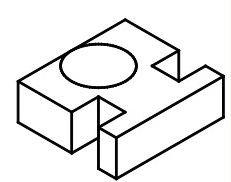
3、在等轴测图中绘制圆弧,一般先调用ELLIPSE【椭圆】命令,绘制一个等轴测圆,如图2,命令行输入快捷命令 TR【修剪】,效果图如下图所示修剪图形得到圆弧,就能绘制等轴测圆与圆弧了!
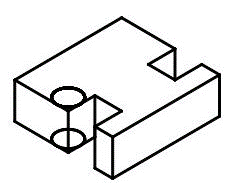
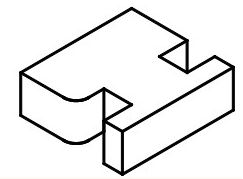
推荐阅读:CAD如何绘制圆形零件图?
推荐阅读:CAD 中的绘图次序命令



























